VMT操作介绍
VMT操作介绍

3、移站时数据的输入
(1)从控制导线上,测量出TCA全站仪和后视靶的 坐标,高程采用三角高程测量,用全站仪直接测出.测 量完成后,把所测量的数据输入控制室的电脑中。(在 操作系统的三级功能键里进行) (2)当数据输入完成后,全站仪大致瞄准后视点后, 开始定向.当定向完成之后,进行推进,当显示姿态与 移站前变化不大时,在进行方位检查,如果姿态变化大 或者方位检查超限时,进行数据输入检查或者移站测量 检查,或者对已知导线检查.
一、VMT系统的基本原理
1、现在的盾构机都装备有先进的自动导向系统, 我们盾构 机上的自动导向系统为德国VMT公司的SLS-T系 统,主要有以下四部分组成:(1)具有自动照准目标的全站 仪。主要用于测量(水平和垂直的)角度和距离、发射激 光束。(2)ELS(电子激光系统),亦称为标板或激光靶 板。这是一台智能型传感器,ELS接受全站仪发出的 激光束,测定水平方向和垂直方向的入射点。坡度和旋 转也由该系统内的倾斜仪测量,偏角由ELS上激光器 的入射角确认。ELS固定在盾构机的机身内,在安装 时其位置就确定了,它相对于盾构机轴线的关系和参数 就可以知道。(3)计算机及隧道掘进软件。SLS-T软 件是自动导向系统的核心,它从全站仪和ELS等通信 设备接受数据,盾构机的位置在该软件中计算,并以数字 和图形的形式显示在计算机的屏幕上,操作系统采用W indows2000,确保用户操作简便。(4)黄色箱子。 它主要给全站仪供电,保证计算机和全站仪之间的通信 和数据传输。
所有测得的数据由通信电缆传输至计算机通过软件组合起来用于计算盾构机轴线上前后两个参考点的精确的空间位置并与隧道设计轴线dta比较得出的偏差值显示在屏幕上这就是盾构机的姿态在推进时只要控制好姿态盾构机就能精确地沿着隧道设计轴线掘进保证隧道能顺利准确的贯通
“VMT”数据输入方法

“VMT”数据输入方法一、硬件:1Leica全站仪及每台2个配套棱镜1个棱镜头;2黄盒子,它是电脑与全站仪的一个联系界面(终端);3“ELS”靶;4电缆股。
二、软件:一个新的工程就要使用新的软件,否则电脑在掘进过程中就会出现一些问题,软件在使用之前要先在其他电脑上试用一下。
盾构机在掘进之前需要输入的东西:一、编辑“DTA”:“DTA”表示隧道的线型,一般有新编辑的和载入两种。
1.先输入线路的起始里程(必须比进洞里程小50m左右);2.输入起始点的X、Y坐标和隧道的中心标高;3.输入起始方位角,输入隧道的仰(俯)角(角度单位是gon,1gon=0.9度)。
例如:坡度为上坡5‰竖直单元分为Straight(直线)和Circular curve(圆曲线)。
,输入的仰角为99.6816888;4.编辑水平“DTA”界面(Horizontal DTA Elements)单元,水平单元分为直线、缓和曲线、圆曲线。
按F3-Insert DTA Element(插入DTA单元),点击F3出现提示框问:需要输入的单元是什么?①点击Straight(直线),出现:Length(直线长度)、Angularoffset(直线调节角,一般为0,当设计线路出现错误或线路需要改变时输入)、Offset(线间距,直线一般为0);②点击Clothoide(缓和曲线或回旋曲线),出现:Length(缓和曲线长度)、Angular offset(直线调节角,一般为0)、 Offset(设计线间距)、Curvature(曲线转向,left左或right右);注:offset(线间距)以输入单元(直线、缓和曲线、圆曲线的起始点为准,以7标为例,第一段为0,第二段为0.148);③点击Circular Curve(圆曲线);出现:Length(曲线长度)、Angular offset(曲线调节角,一般为0)、 Offset(设计线间距,0.148)、Radius(曲线半径),注:线路向右转offset与radius输入为正,向左为负;④点击Clothoide(缓和曲线或回旋曲线),此时Offset(设计线间距)输入0.148;⑤点击Straight(直线),如果到线路结束前还有曲线需重复前面步骤,如没有曲线了,此时的Length(缓和曲线长度)就要输入计算出的曲线终点至隧道终点的长度(同输入起始里程一样,最好再延长50m)。
vmt导向系统操作规程
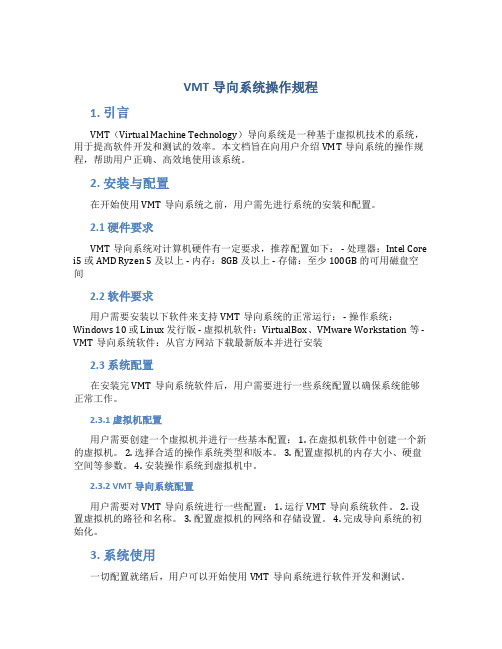
VMT导向系统操作规程1. 引言VMT(Virtual Machine Technology)导向系统是一种基于虚拟机技术的系统,用于提高软件开发和测试的效率。
本文档旨在向用户介绍VMT导向系统的操作规程,帮助用户正确、高效地使用该系统。
2. 安装与配置在开始使用VMT导向系统之前,用户需先进行系统的安装和配置。
2.1 硬件要求VMT导向系统对计算机硬件有一定要求,推荐配置如下: - 处理器:Intel Core i5 或 AMD Ryzen 5 及以上 - 内存:8GB 及以上 - 存储:至少 100GB 的可用磁盘空间2.2 软件要求用户需要安装以下软件来支持VMT导向系统的正常运行: - 操作系统:Windows 10 或 Linux 发行版 - 虚拟机软件:VirtualBox、VMware Workstation 等 - VMT导向系统软件:从官方网站下载最新版本并进行安装2.3 系统配置在安装完VMT导向系统软件后,用户需要进行一些系统配置以确保系统能够正常工作。
2.3.1 虚拟机配置用户需要创建一个虚拟机并进行一些基本配置: 1. 在虚拟机软件中创建一个新的虚拟机。
2. 选择合适的操作系统类型和版本。
3. 配置虚拟机的内存大小、硬盘空间等参数。
4. 安装操作系统到虚拟机中。
2.3.2 VMT导向系统配置用户需要对VMT导向系统进行一些配置: 1. 运行VMT导向系统软件。
2. 设置虚拟机的路径和名称。
3. 配置虚拟机的网络和存储设置。
4. 完成导向系统的初始化。
3. 系统使用一切配置就绪后,用户可以开始使用VMT导向系统进行软件开发和测试。
3.1 创建项目用户可以通过VMT导向系统创建一个新的项目来管理开发和测试过程: 1. 在VMT导向系统界面中,点击。
VMwareWorkstation的使用方法

V M w a r e W o r k s t a t i o n的使用方法Document serial number【UU89WT-UU98YT-UU8CB-UUUT-UUT108】快速掌握VMware Workstation(虚拟机)的使用方法虚拟机是个软件,安装后可用来创建虚拟机,在虚拟机上再安装系统,在这个虚拟系统上再安装应用软件,所有应用就像操作一台真正的电脑,因此,我们可以利用虚拟机学习安装操作系统、学用Ghost、分区,格式化,测试各种软件或病毒验证等工作,甚至可以组建网络。
即使误操作都不会对你的真实计算机造成任何影响,因此虚拟机是个学习电脑知识的好帮手。
或许你会问,是不是跟影子系统差不多啊虚拟机可不同于影子系统PowerShadow,影子模式重启后,所有操作完好如初,且不能转储,因此影子系统更像还原精灵,而虚拟机才是学电脑的最佳拍档!VMware Workstation(虚拟机) 下载大家知道,目前常用的虚拟机主要有VMware和Virtual PC。
Virtual PC 操作简便,容易上手,适合初学者(本文下有下载链接),但其功能没有VMware强大。
VMware采用固定内存分配,占用资源大,可进入虚拟系统后,操作时的速度却明显比VPC快的多,这是由于VMware调用了更多的真实的系统配置!而且它完美支持Linux,其独有的“快照”功能,提供了便捷的软硬件测试环境切换,其“捕捉屏幕”和“捕捉视频”功能,是交流学习的有用工具,这些都是Virtual PC所没有的。
VMware更像一台真实的机器,今天给大家介绍的虚拟机就是目前广为使用的——VMware Workstation。
以下是笔者初装VMware虚拟机以来,对其使用的一点总结,以给初学者指个方向,少走弯路。
第一步: 打开VMware Workstation--新建虚拟机(或在文件菜单选择新建)第二步: 新建虚拟主机向导---下一步第三步:第四步:第五步:第五步以后一直下一步到网络类型选择这一步设置好后一直下一步到磁盘容量磁盘大小任意,注意图中标记下一步----完成之后选择系统镜像双击图中标记选择ISO镜像路径,如果用光盘安装这步可以省略下面启动虚拟机即可,虚拟机的硬件设置好了以后,就可以安装操作系统了。
VMware使用教程[文字可编辑]
![VMware使用教程[文字可编辑]](https://img.taocdn.com/s3/m/fa97903d02d276a201292e65.png)
虚拟机VM的安装4
? 1、磁盘容量建议软件默认容量空间,该容量非实际占用磁盘空间,可以理 解为瘦供应。建议将模拟磁盘存储为单个文件,特别是 HDD机械磁盘。
虚拟机VM的安装5
? 1、设置内存大小。内存大小受实际 物理内存限制,不可以大于或者等于 实际内存,会严重降低系统可实用性
? 2、处理器。处理器设置和内存相似, 如果仅仅为做实验,最低要求即可。
? 2.建议选择“安装程序光盘映像文件”。即安装本机下载好的OS镜像即可。
虚拟机VM的安装3
? 置虚拟机名称。主要是为了区别其他虚拟机,设置别名。 ? 3、位置。默认状态是随 VMvare 软件安装盘。建议手工设置为其他可用空间
? 如何安装VMware Tools
VMware其他常用功能
? 捕获视频 ? 捕捉屏幕 ? 快照 ? 克隆
快照
? 什么是快照 ? 创建快照 ? 快照还原 ? 快照管理器
什么是快照
? 快照是特定文件系统在特定时间点的镜 像
? 使用快照可以将虚拟机恢复到指定的时 间点
? 在实验过程,如果要重复返回到某一系 统状态,但又不想创建多个虚拟机,可 以创建快照
VMware workstation简介
? 菜单栏 ? 工具栏 ? 侧边栏 ? 主窗口
VMware 中创建虚拟机
? 启动软件 ? 创建虚拟机
? 启动向导 ? 指定类型 ? 指定操作系统 ? 指定存放路径 ? 选择网络类型 ? 指定硬盘容量
VMware workstation软件简介
? 菜单栏 ? 工具栏 ? 侧边栏 ? 主窗口
? 在虚拟机中可以创建两个以上快照,称 为多重快照
创建快照
? 单击“虚拟机”?“快照”?“从当前
盾构施工测量技术
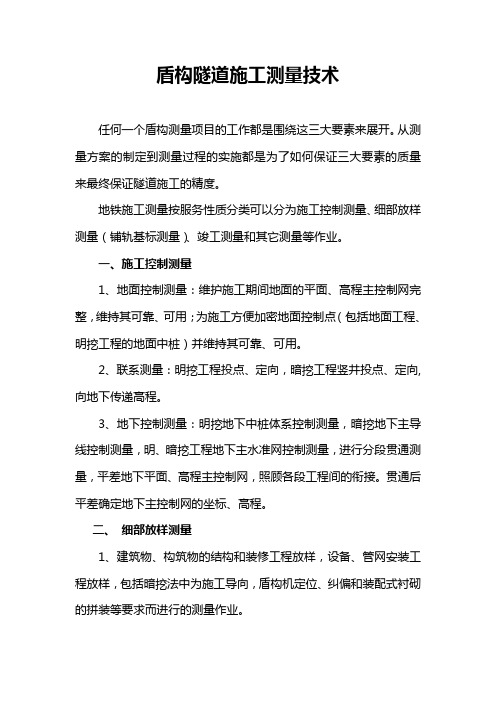
盾构隧道施工测量技术任何一个盾构测量项目的工作都是围绕这三大要素来展开。
从测量方案的制定到测量过程的实施都是为了如何保证三大要素的质量来最终保证隧道施工的精度。
地铁施工测量按服务性质分类可以分为施工控制测量、细部放样测量(铺轨基标测量)、竣工测量和其它测量等作业。
一、施工控制测量1、地面控制测量:维护施工期间地面的平面、高程主控制网完整,维持其可靠、可用;为施工方便加密地面控制点(包括地面工程、明挖工程的地面中桩)并维持其可靠、可用。
2、联系测量:明挖工程投点、定向,暗挖工程竖井投点、定向,向地下传递高程。
3、地下控制测量:明挖地下中桩体系控制测量,暗挖地下主导线控制测量,明、暗挖工程地下主水准网控制测量,进行分段贯通测量,平差地下平面、高程主控制网,照顾各段工程间的衔接。
贯通后平差确定地下主控制网的坐标、高程。
二、细部放样测量1、建筑物、构筑物的结构和装修工程放样,设备、管网安装工程放样,包括暗挖法中为施工导向,盾构机定位、纠偏和装配式衬砌的拼装等要求而进行的测量作业。
2、精确铺轨要求的测量作业。
重点是控制铺轨基标测设来保证轨道的设计位置和线路参数,同时亦保证行车隧道的限界要求。
三、竣工测量竣工测量主要包括与线路相关的线路结构竣工测量、线路轨道竣工测量、沿线设备竣工测量以及地下管线竣工测量等。
其他测量作业是指为工程前期、后期工作,为工程措施服务的测量作业和控制施工影响的地上、地下及周围建筑物的变形观测等测量作业。
盾构施工测量的主要内容:地面测量控制网的交接桩。
地面测量控制网点复核及加密。
贯通测量技术方案的制订。
联系测量。
地下控制测量(地下主控导线测量、施工导线测量)。
盾构机的导向测量。
竣工测量等等。
贯通误差:地铁的贯通测量是指盾构从始发井始发沿设计线路方向和坡度到达预留洞门贯通。
此时盾构中心与预留洞门中心的偏差即为贯通误差。
贯通误差包括测量误差和施工误差两部份。
地铁隧道的贯通施工影响环节多。
其影响因素主要有:1、地面控制测量误差2、竖井联系测量误差3、地下导线测量误差4、贯通处洞门中心坐标测量误差5、盾构姿态的定位测量误差一、施工测量质量管理目标和基本质量指标(GB50308-2008)(1) 质量指标:在任何贯通面上,地下测量控制网的贯通误差,横向中误差不超过±50mm,竖向中误差不超过±25mm。
vmware_使用

图1文件菜单File菜单如图1所示,其菜单申各命令的意义如下:New+Virtual Machine:进入新建虚拟机向导,其热键为[Ctrl+N]。
New+Window:新建VMware Server工作界面窗口。
通常情况下,所有正在运行的虚拟机都在一个VMware Server工作界面中,通过单击虚拟机标签切换。
如果即可的主机屏幕分辨率很高(如达到1280X1024像素或者1600X1200像素甚至更高),可以考虑使用此功能。
打开多个VMware Server工作界面,在每一个VMware Server工作界面中运行一个或多个虚拟机。
Open:对应热键为【Ctrl+O】,用来打开一个己经创建的虚拟机。
在VMware Server 1.05中,除了可以打开VMware Workstation 5.0及其以前的各个版本的虚拟机,以及VMware GSX Server、VMware Server虚拟机外,还可以打开Virtual PC、Microsoft Virtual PC、Virtual Server 2005的虚拟机和Symantec LiveState恢复镜像文件,直接在VMware Server中运行。
Import:导入Virtual PC、Microsoft VirtuaI PC、Virtual Server 2005的虚拟机和Symantec LiveState恢复镜像文件到VMware Server 虚拟机中。
Close:关闭当前选定的虚拟机的标签。
Remove from Inventory:从列表中删除此虚拟机。
Exit:退出VMware Server程序,和单击VMware Server右上角的(关闭)按钮功能相同。
2.Edit菜单Edit(编辑)菜单的命令包括Cut(剪切)、Copy(复制)、Paste(粘贴)编辑命令和Preferences(属性)命令。
前3个编辑命令主要是在Notes和快照管理器等软件中编辑有文本方面内容时使用,所以这些命令不再介绍。
VMT用户操作手册

声明: 本手册为 SLS-T 通用手册。本手册中采用软件操作画面及描述只是为了帮助 读者更好地理解 SLS-T 系统中的各项功能及步骤,由于项目各异,因此我们 并不能保证本手册中的软件操作图片及描述同任何项目都完全符合。VMT 保 留对这些图片进行更新修改的权利。
57
57 58 59
63
63 64 64 65
3
üb VMT GmbH
8.3.2
管片
65
8.4
[<]按钮
66
8.5
纠偏曲线
66
8.6
计算结果[F2]
67
8.6.1
初始值[F4]
67
8.6.2
管环拼装清单
67
8.6.3
管环类型限制符
67
8.7
统计[F3]
68
8.8
初始值[F4]
69
8.8.1
推进油缸
2.2 SLS-T 系统工作原理
为了使大家知道 SLS-T 是怎样工作的,需要知道本系统的工作原理。 下面将介绍系统的工作原理,使大家充分了解 SLS-T 系统是怎样工作的。
2.2.1 Basics 基础
任何测量工作的基础都是坐标系统。SLS-T 采用了 3 种不同的坐标系统。 Global coordinate system 全球坐标系统: 整个工地的测量工作都与这个坐标系 统有关。它用来计算所有的固定点,起点及中间点。工地负责将有关点的坐标( 全球坐标系统)提供给 VMT。这包括有关 DTA 的数据,激光站支架坐标数据等。 TBM Coordinate system TBM 坐标系统:ELS 靶的安装尺寸及 TBM 的控制点与 基准点都需要在本系统中预先计算出来。这些数据都已经由 VMT 公司提前测定。 本系统与 TBM 的轴线有关,它包括并备份有必要进行测量的点。在主控测量中,用 控制点来确定 TBM 的位置。TBM 的位置可通过独立于 SLS-T 程序以外的其它的 转化程序来确定。 DTA System DTA 系统: 在本系统中显示 TBM 前后基准点的里程与偏离值。SLST 的主要目的就是为了确定各相关点的坐标。TBM 的位置总是跟本系统联系在一 起。本坐标系统显示了各相关点的水平/垂直偏离值及里程。
VMT导向系统操作规程
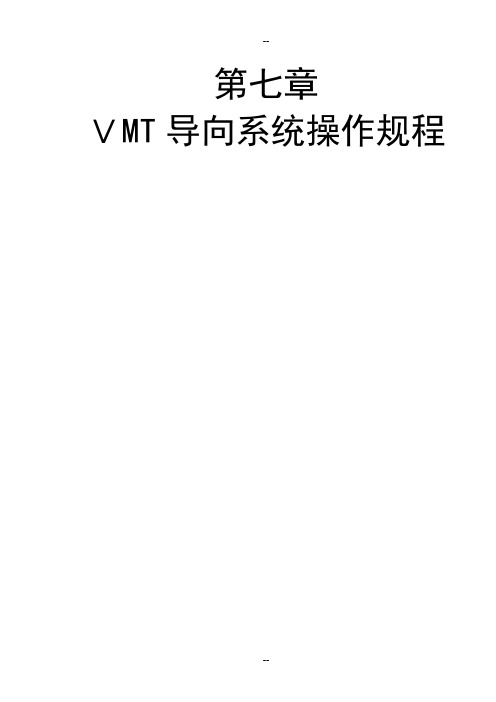
第七章VMT导向系统操作规程目录1VMT简介ﻩﻩﻩﻩﻩﻩ7-3 2SLS-T导向系统ﻩﻩﻩﻩﻩﻩﻩﻩ7-32.1工作原理2.2SLS-T系统组成3盾构测量的五项内容ﻩﻩﻩﻩ7-44盾构机的施工测量ﻩﻩﻩﻩﻩﻩﻩﻩ7-44.1隧道误差分布4.2施工测量5隧道掘进软件的操作ﻩﻩﻩﻩﻩﻩ7-55.1隧道设计线路(DTA)数据的输入和编辑5.2激光全站仪的搬站操作程序5.3盾构机掘进测量5.4盾构机管片安装1.VMT简介VMT是专为隧道开发掘进导向系统和提供测量服务的测量技术公司,成立于1994年,现在主要的产品是SLS-TAPD导向系统。
2.SLS-T导向系统SLS-T APD 导向系统和隧道掘进软件全天侯提供盾构机的三维坐标和定向的连续的动态信息。
2.1.工作原理由激光经纬仪发射出一束可见红色激光束,激光束照射到ELS靶,光束相对于E LS靶的位置已精确测定,水平角是由激光经纬仪照射到ELS靶的入射角决定的.在E LS靶内部安装有一个监测ELS靶倾角和转角的双轴传感器,可以分别测ELS靶的上下倾角(yaw angle)、左右倾角(pitch)和入射点相对于ELS靶的中心线的旋转角(roll)。
激光照射到ELS靶的间距由TCA全站仪的EMD测定。
这样,当测站坐标和后视坐标确定后, ELS靶的方位和坐标就确定下来了。
根据ELS靶的中心和盾构机的主机轴线平面几何关系,就可以确定盾构机的轴线。
再把隧道设计中心线(DT A)的坐标(米/个)输入隧道掘进软件,就可以全天候的动态显示盾构机主机和隧道设计中心线(DTA)的关系。
2.2.SLS—T系统组成2.2.1.激光全站仪(Laser-Theodolite)激光全站仪(Leica TCA1103/ART/GUS64)是同时测量角度(水平和垂直)和距离的测量仪器,并能发射出一束可见红色激光。
LeicaTCA1103激光全站以仪器参数:测角精度:3.3″(1mgon)测距精度:2mm+2ppm2.2.2.黄色盒(YellowBox)主要是为全站仪和激光器提供电源,也连接全站仪和主控室的PC机的通讯。
无线通信-HP ProCurve配置说明-如何利用集中管理功能设置强大的可扩展无线连接

简介 ...................................................................2前提条件 ............................................................3网络图 ................................................................4配置无线接入点 (5)配置服务控制器 (9)安装来宾管理工具 (15)参考文档 (18)HP ProCurve 配置说明 — 中小型企业无线解决方案如何利用集中管理功能设置强大的可扩展无线连接1. 简介:独立接入点可以提供基于控制器的集中管理功能本文将通过几个简单的步骤,展示适用于小型和成长型企业的安全无线网络设置方法。
以下解决方案带有简单的来宾访问部署选项,特别适用于需要在无线网络中实施漫游和集中管理功能的企业。
借助此款采用智能接入点的分布式可扩展无线HP ProCurve架构,您能够从独立接入点(HP ProCurve Access PointMSM 310或HP ProCurve Access Point MSM410)轻松转换到以HP ProCurve Access Controller MSM710为中心的、集成的、集中管理的移动解决方案。
这些智能接入点均采用集中配置,可以直接转发无线流量,而不是将其重新路由到控制器,因而消除了单点故障,提高了网络性能。
同时,您还可以通过这些接入点轻松迁移到802.11n技术,实现不同无线基站技术的混合使用。
另外,企业内的每一个员工均可通过这些无线来宾访问管理软件为来宾、客户以及合作代理商分配相应的网络访问权限。
应用环境:您的企业正在蓬勃发展。
您希望通过一款可扩展的无线解决方案充分发挥已有产品的强大功能,并根据业务需求轻松迁移到高性能IEEE 802.11n无线连接。
虚拟机软件Vmware Workstation 5.0使用指南
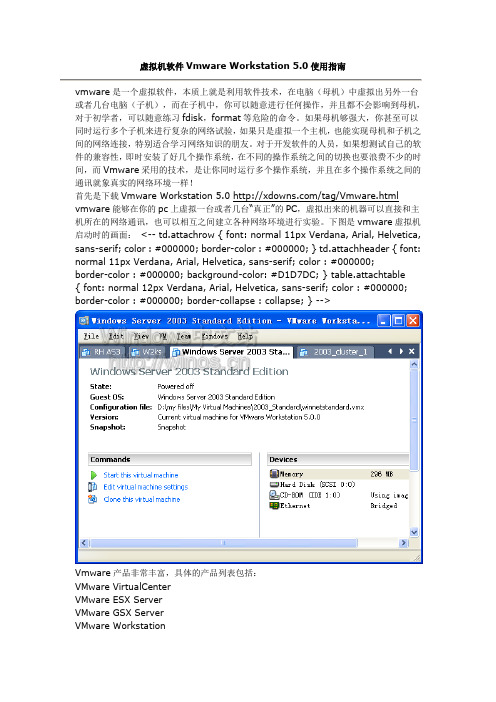
虚拟机软件Vmware Workstation 5.0使用指南vmware是一个虚拟软件,本质上就是利用软件技术,在电脑(母机)中虚拟出另外一台或者几台电脑(子机),而在子机中,你可以随意进行任何操作,并且都不会影响到母机,对于初学者,可以随意练习fdisk,format等危险的命令。
如果母机够强大,你甚至可以同时运行多个子机来进行复杂的网络试验,如果只是虚拟一个主机,也能实现母机和子机之间的网络连接,特别适合学习网络知识的朋友。
对于开发软件的人员,如果想测试自己的软件的兼容性,即时安装了好几个操作系统,在不同的操作系统之间的切换也要浪费不少的时间,而Vmware采用的技术,是让你同时运行多个操作系统,并且在多个操作系统之间的通讯就象真实的网络环境一样!首先是下载Vmware Workstation 5.0 /tag/Vmware.html vmware能够在你的pc上虚拟一台或者几台“真正”的PC,虚拟出来的机器可以直接和主机所在的网络通讯,也可以相互之间建立各种网络环境进行实验。
下图是vmware虚拟机启动时的画面:<-- td.attachrow { font: normal 11px Verdana, Arial, Helvetica, sans-serif; color : #000000; border-color : #000000; } td.attachheader { font: normal 11px Verdana, Arial, Helvetica, sans-serif; color : #000000;border-color : #000000; background-color: #D1D7DC; } table.attachtable { font: normal 12px Verdana, Arial, Helvetica, sans-serif; color : #000000; border-color : #000000; border-collapse : collapse; } -->Vmware产品非常丰富,具体的产品列表包括:VMware VirtualCenterVMware ESX ServerVMware GSX ServerVMware WorkstationVMware ACEVMware PlayerVMware P2V AssistantVMTN Subscription我们常用的一般是:VMware WorkstationVMware GSX Server这两个软件要安装在操作系统之上,而VMware ESX Server 可以直接安装在母机之上,不需要预先安装操作系统。
VMware Workstation使用手册

VMware Workstation使用手册VMware Workstation使用手册VMware Workstation能显示出虚拟机及其子操作系统远程执行的情况。
Workstation 也给管理员提供了方便的工具,用于备份和恢复虚拟机及其子操作系统,并且当子操作系统运行在虚拟机里时,能检测可能的安全漏洞和冲突。
本手册将将详细介绍VMware Workstation的使用技巧和管理方法。
使用VMware WorkstationVMware Workstation带给非技术用户一种效率高成本低的方法,它利用桌面虚拟化和IT管理者一体适用的控制台。
正确地使用VMware Workstation,能为管理员提供灵活的控制台,在虚拟机之间互相通信并管理虚拟机及其子操作系统。
如何使用VMware Workstation?使用VMware Workstation的十大技巧VMware Workstation与WindowsWindows Server 2008与现有应用的兼容性和功能性还需要在安全的测试环境下进行测试。
VMware Workstation是一个很完美的测试环境。
本部分解释为什么应该使用VMware Workstation以及如何在VMware Workstation运行Windows Server 2008。
在VMware Workstation安装Windows Server 2008使用VMware Workstation 5.5在Linux上载入Windows虚拟机VMware Workstation管理VMware Workstation的虚拟网络配置能力正是Workstation的魅力所在。
但VMware Workstation在网络配置方面难以掌握。
应该如何配置呢?VMware Workstation的灾难恢复能力又如何?如何连接VMware Workstation子虚拟机到互联网?使用VMware Workstation和Virtual Network Editor管理虚拟网络如何使用VMware Workstation进行灾难恢复?(上)如何使用VMware Workstation进行灾难恢复?(下)如何使用VMware Workstation?VMware Workstation带给非技术用户一种效率高成本低的方法,它利用桌面虚拟化和IT管理者一体适用的控制台。
vmware16使用方法

vmware16使用方法【原创版3篇】篇1 目录1.VMware Workstation 16 简介2.VMware Workstation 16 安装步骤3.VMware Workstation 16 使用方法4.VMware Workstation 16 的优点与不足篇1正文【VMware Workstation 16 简介】VMware Workstation 16 是一款功能强大的虚拟机软件,它可以在单个计算机上运行多个操作系统。
这款软件广泛应用于开发、测试和教育领域,让用户能够在同一台计算机上体验不同的操作系统环境。
【VMware Workstation 16 安装步骤】安装 VMware Workstation 16 的步骤相对简单。
首先,从 VMware 官网下载最新版本的软件并运行安装程序。
在安装过程中,需要注意的是选择正确的安装路径和许可证文件。
安装完成后,启动 VMware Workstation 16 并按照向导创建第一个虚拟机。
【VMware Workstation 16 使用方法】VMware Workstation 16 的使用方法分为以下几个步骤:1.创建虚拟机:在 VMware Workstation 16 中,用户需要首先创建一个虚拟机。
用户可以选择不同的操作系统镜像文件作为虚拟机的操作系统,并根据需要设置虚拟机的内存、处理器和硬盘等配置。
2.安装操作系统:启动虚拟机后,按照操作系统的安装向导完成操作系统的安装。
安装完成后,用户可以在虚拟机中安装所需的软件和工具。
3.运行虚拟机:在 VMware Workstation 16 中,用户可以同时运行多个虚拟机。
通过虚拟机窗口,用户可以实时查看虚拟机的运行状态,并进行相应的操作。
4.管理虚拟机:VMware Workstation 16 提供了丰富的虚拟机管理功能,包括对虚拟机的克隆、快照、迁移等操作。
用户可以根据需要对虚拟机进行管理。
VMT操作介绍讲述
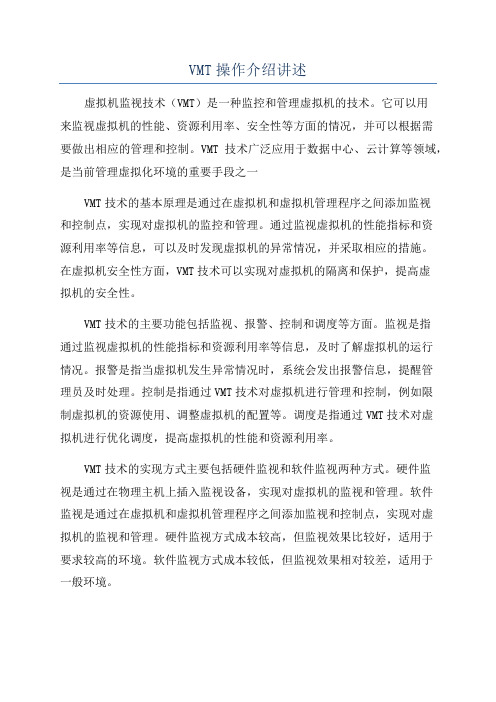
VMT操作介绍讲述虚拟机监视技术(VMT)是一种监控和管理虚拟机的技术。
它可以用来监视虚拟机的性能、资源利用率、安全性等方面的情况,并可以根据需要做出相应的管理和控制。
VMT技术广泛应用于数据中心、云计算等领域,是当前管理虚拟化环境的重要手段之一VMT技术的基本原理是通过在虚拟机和虚拟机管理程序之间添加监视和控制点,实现对虚拟机的监控和管理。
通过监视虚拟机的性能指标和资源利用率等信息,可以及时发现虚拟机的异常情况,并采取相应的措施。
在虚拟机安全性方面,VMT技术可以实现对虚拟机的隔离和保护,提高虚拟机的安全性。
VMT技术的主要功能包括监视、报警、控制和调度等方面。
监视是指通过监视虚拟机的性能指标和资源利用率等信息,及时了解虚拟机的运行情况。
报警是指当虚拟机发生异常情况时,系统会发出报警信息,提醒管理员及时处理。
控制是指通过VMT技术对虚拟机进行管理和控制,例如限制虚拟机的资源使用、调整虚拟机的配置等。
调度是指通过VMT技术对虚拟机进行优化调度,提高虚拟机的性能和资源利用率。
VMT技术的实现方式主要包括硬件监视和软件监视两种方式。
硬件监视是通过在物理主机上插入监视设备,实现对虚拟机的监视和管理。
软件监视是通过在虚拟机和虚拟机管理程序之间添加监视和控制点,实现对虚拟机的监视和管理。
硬件监视方式成本较高,但监视效果比较好,适用于要求较高的环境。
软件监视方式成本较低,但监视效果相对较差,适用于一般环境。
VMT技术的应用范围非常广泛,可以应用于各种类型的虚拟化环境。
在数据中心方面,VMT技术可以帮助管理员监控和管理大量的虚拟机,提高数据中心的运行效率和安全性。
在云计算方面,VMT技术可以帮助云服务提供商监控和管理虚拟机,提供稳定可靠的云服务。
在边缘计算方面,VMT技术可以帮助边缘设备监控和管理虚拟机,提高边缘计算的性能和安全性。
总的来说,虚拟机监视技术是一种非常重要的技术,可以帮助管理员监控和管理虚拟机,提高虚拟化环境的性能和安全性。
VMTTG视频测试仪使用说明

相对精度 ±0.2% ±0.2%
±0.03% ±0.03° ±0.1%
±1ns ±0.03dB
-
-
三. 测试仪表操作说明
1. TG700操作说明:
TG700前面板(按键部分)
模块选择键
信号选择键
键盘锁
格式选择键
方向键、确认键 和取消键
2T脉冲
2T脉冲
CCIR17 行波形
K-2T计算
a ×100% P
P a
K系数对视频的影响
导致图象出现多重轮廓,造成重影,使清晰 度下降 。
4.微分增益(DG):
由图象亮度信号幅度变化引起的色度信 号幅度失真 。
5级带色度调制的阶梯信号通过被测通道 后,计算各阶梯上的色度幅度值之间的 最大差值。
Freeze A
B
C Average
Menu Help Configure Function Copy
Move Expand
Select Line
Display Graticule
Intensity
STBY
ON
Waveform 键:显示视频波形;
Vector
键:显示视频矢量波形;
Picture 键:显示视频图象;
5级带色度调制的阶梯信号通过被测通道 后,计算各阶梯上的色度副载波的相位 角和消隐电平上副载波信号的相位角之 差,超前为正。
DP测试信号
测试信号同DG
微分相位(DP)对视频的影响
在不同亮度背景下,色调产生失真,影响 彩色效果。 例如:鲜红衣服从暗处走到明处,鲜红衣 服就偏黄或偏紫。
6.色度/亮度增益差 :
VMT安装和使用手册
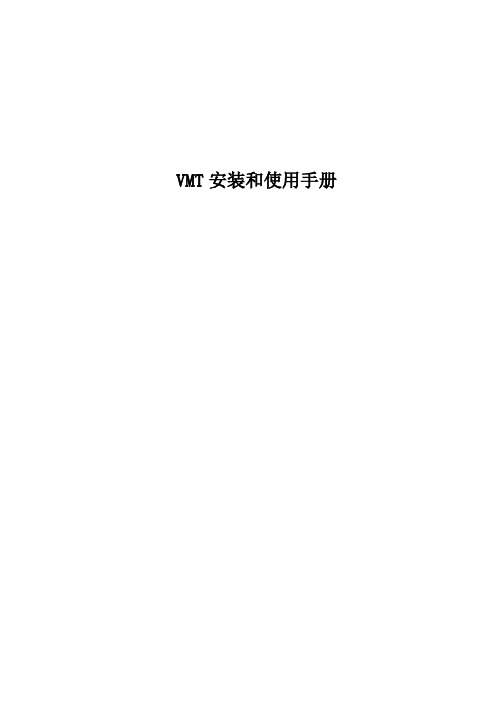
VMT安装和使用手册目录1 VMT简介 (3)2 如何安装VMT (3)3 如何登录VMT (5)4 视频浏览 (7)4.1 如何浏览摄像头图像 (8)4.2 如何操作浏览窗口 (9)4.3 如何控制摄像头 (10)4.4 如何抓拍图片 (12)4.5 如何对设备进行轮巡 (12)4.6 如何改变你的窗口布局 (16)4.7 多画面全屏 (17)5 录像及录像回放 (18)5.1 如何开始录像 (19)5.2 如何回放录像 (21)5.3 如何导出录像 (22)6 事件日志 (23)6.1 如何查看事件 (24)6.2 如何查询日志 (25)6.3 如何删除日志 (27)1 VMT简介VMT是连接VMSP监控服务器的视频浏览客户端工具,主要功能为浏览设备图像、摄像头控制、设备录像、录像回放等,还可以进行抓拍图片、轮巡浏览等功能。
2 如何安装VMT硬件配置:推荐CPU主频2.00GHZ以上,内存512MB以上;软件环境:推荐WindowXP操作系统,IE6.0浏览器;要安装VMT,首先需要有VMT安装程序,你可以通过连接到VMSP服务器来下载安装,你也可以通过网络、光盘或者其他形式来获取安装;下面介绍通过连接到VMSP服务器来下载安装VMT,示例中VMSP服务器地址为“90.9.0.9”;在IE6.0浏览器窗口的URL地址栏输入http://90.9.0.9 ,按下回车键,执行对该地址的访问请求,请求返回的页面如图所示。
右键点击下载,选择目标另存为,保存到桌面,或者使用你喜欢的下载工具来进行下载;C:\Program Files\ESIGHTECH\VMT;安装过程正在执行,请稍候……;按完成按钮结束安装,安装完成。
提示卸载只删除程序主体文件,保留应用文件,如果需要删除所有文件,请找到安装目录删除该目录。
3 如何登录VMT在IE浏览器窗口的URL地址栏输入http://90.9.0.9 ,按下回车键,执行对该地址的访问请求,请求返回的页面如图所示;从页面右侧输入用户名和密码,默认用户名为admin,密码为admin,点击登录,弹出VMT视频浏览客户端界面;提示也可以输入http://90.9.0.9/vmt.htm,直接登录VMT;4 视频浏览左侧设备区上方的标签切换到视频浏览标签;4.1 如何浏览摄像头图像在某个需要浏览的摄像头上按住鼠标左键,拖动到右侧视频显示区的窗口上,然后松开左键,图像在右侧窗口开始播出,浏览操作完成;提示也可以在需要浏览的摄像头上点击右键,然后选择弹出菜单中的开始监控按钮;4.2 如何操作浏览窗口点击图标,关闭正在浏览的图像;点击图标,全屏显示正在浏览的图像;点击图标,抓拍正在浏览的图像;点击图标,恢复浏览该窗口上次浏览过的摄像头;如果浏览的不是摄像头视频,而是录像回放,那么关闭后,录像回放的状态不能被恢复;4.3 如何控制摄像头先浏览某个需要控制的摄像头,左键选中这个浏览窗口(被选中的窗口边框为土黄色),然后就可以使用左侧上方的摄像头控制按钮进行控制了;提示摄像头必须有云台可以被控制,摄像头已经正确连接了控制线,使用Vconfig 程序为摄像头配置了正确的摄像头控制协议和地址码;摄像头控制功能,部分功能需要摄像头本身支持光圈:调节亮度焦距:调节清晰度缩放:拉远、拉近镜头视野控制幅度:设置控制镜头转动的速度归位:摄像头回到初始位置上:摄像头向上移动下:摄像头向下移动左:摄像头向左移动右:摄像头向右移动保存预置位:在某个预置位上保存当前摄像头位置载入预置位:读取某个预置位上保存的摄像头位置清除预置位:删除某个预置位上保存的摄像头位置4.4 如何抓拍图片在需要抓拍图片的图像上点击右键,选择“抓拍”,或者通过抓拍的快捷图标来进行抓拍;4.5 如何对设备进行轮巡选中某个窗口,在窗口内点击右键,选择轮巡配置;对话框内选择需要轮巡的摄像头,设置轮巡间隔,添加到轮巡视频源内,按确定按钮保存轮巡配置;几个摄像头的图像内容;通过窗口的右键菜单可以暂停、继续和停止轮巡;按确定按钮保存;提示每窗口轮巡最大支持16个摄像头; 轮巡配置信息在VMT 退出时会被保存;4.6 如何改变你的窗口布局点击如下图红色框中的视频窗口布局图标,弹出视频窗口布局,黄色框中选中的布局为当前使用的布局,可以单击任意一种布局来改变;如图改变为16分屏;点击如下图红色框中的所有窗口全屏显示图标,所有窗口画面将充满显示屏;5 录像及录像回放左侧设备区上方的标签切换到录像标签;5.1 如何开始录像在摄像头上点击右键,选择“平台录像计划配置”,弹出的对话框中对摄像头录像的时间进行配置;期/时间”,蓝色覆盖的时间进行录像,如果有白色覆盖的地方不进行录像;提示停止录像,删除录像计划配置中当前时间相应的配置,录像自动停止;如果不能开始录像,请通过SMT开通磁盘空间。
vmt视觉 bk方案原理 -回复

vmt视觉bk方案原理-回复VMT视觉BK方案原理,是指基于虚拟机技术(Virtual Machine Technology)的视觉系统的设计方案。
本文将逐步回答关于该方案的原理、方法和应用,以帮助读者更好地理解和学习VMT视觉BK方案。
第一步:介绍VMT视觉BK方案VMT视觉BK方案是一种基于虚拟机技术的视觉系统设计方法。
虚拟机技术是一种将物理机器虚拟化为多个独立的虚拟机实例的技术,每个虚拟机实例看起来像一个完整的计算机系统。
VMT视觉BK方案就是利用虚拟机技术,将视觉系统中的各个模块虚拟化,并通过虚拟机之间的通信和协同工作完成视觉任务。
第二步:VMT视觉BK方案原理VMT视觉BK方案的原理是将传统的视觉系统分解为多个虚拟机实例,并通过虚拟机之间的通信进行数据交换和处理。
其中包含两个关键方面:虚拟机的划分和虚拟机之间的通信。
虚拟机的划分是指将视觉系统中的各个模块逐个划分为独立的虚拟机实例。
每个虚拟机实例负责一个特定的任务,比如图像采集、特征提取、目标识别等。
虚拟机之间可以按需选择不同的资源配置,提供最优的性能。
虚拟机之间的通信是指不同虚拟机之间通过网络或共享内存进行数据交换和协同工作。
这样可以实现多个虚拟机之间的协同计算,比如将图像数据从采集虚拟机发送到特征提取虚拟机,再由识别虚拟机进行目标识别。
第三步:VMT视觉BK方案的实施方法VMT视觉BK方案的实施方法包括以下几个步骤:虚拟机的创建、虚拟机之间的通信配置和算法的迁移。
虚拟机的创建是指创建虚拟机实例来运行各个视觉模块。
创建虚拟机时,需要指定要运行的操作系统、设备驱动程序和资源配置。
虚拟机之间的通信配置是指配置虚拟机之间的数据传输和共享方式。
可以选择网络通信方式,将虚拟机连接到统一的网络中,实现数据交换;也可以选择共享内存方式,让不同虚拟机可以方便地读写共享的内存空间。
算法的迁移是指将传统的视觉系统算法移植到虚拟机中运行。
这个过程需要根据虚拟机的环境进行调整和优化,以保证算法的性能和效果。
vmt视觉 bk方案原理 -回复
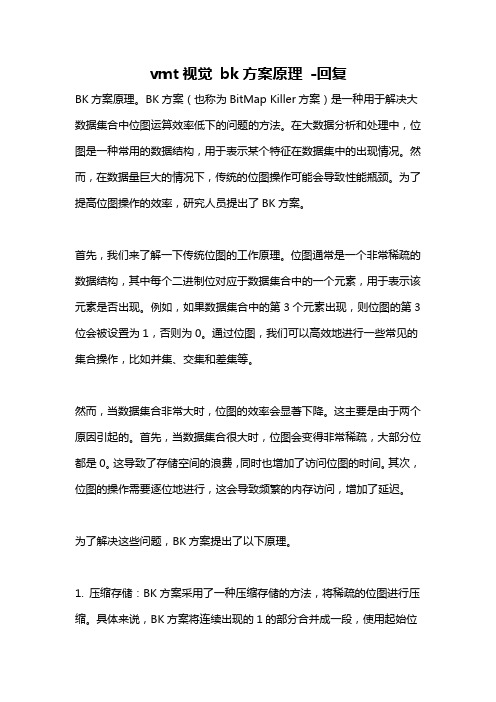
vmt视觉bk方案原理-回复BK方案原理。
BK方案(也称为BitMap Killer方案)是一种用于解决大数据集合中位图运算效率低下的问题的方法。
在大数据分析和处理中,位图是一种常用的数据结构,用于表示某个特征在数据集中的出现情况。
然而,在数据量巨大的情况下,传统的位图操作可能会导致性能瓶颈。
为了提高位图操作的效率,研究人员提出了BK方案。
首先,我们来了解一下传统位图的工作原理。
位图通常是一个非常稀疏的数据结构,其中每个二进制位对应于数据集合中的一个元素,用于表示该元素是否出现。
例如,如果数据集合中的第3个元素出现,则位图的第3位会被设置为1,否则为0。
通过位图,我们可以高效地进行一些常见的集合操作,比如并集、交集和差集等。
然而,当数据集合非常大时,位图的效率会显著下降。
这主要是由于两个原因引起的。
首先,当数据集合很大时,位图会变得非常稀疏,大部分位都是0。
这导致了存储空间的浪费,同时也增加了访问位图的时间。
其次,位图的操作需要逐位地进行,这会导致频繁的内存访问,增加了延迟。
为了解决这些问题,BK方案提出了以下原理。
1. 压缩存储:BK方案采用了一种压缩存储的方法,将稀疏的位图进行压缩。
具体来说,BK方案将连续出现的1的部分合并成一段,使用起始位置和长度来表示这一段。
通过这种方式,BK方案可以有效地减少存储空间。
同时,还可以通过位图中的一些特殊标志位来进一步减少存储需求。
例如,可以使用一个特殊的标志位来表示位图中是否存在1,从而避免对整个位图的遍历。
2. 矢量化计算:BK方案利用SIMD(Single Instruction Multiple Data)指令集进行矢量化计算。
SIMD指令集可以同时对多个数据进行相同的操作,从而加速位图的计算过程。
在BK方案中,通过将位图划分成多个块,并使用SIMD指令集来同时处理这些块,可以显著加快位图的操作速度。
3. 高级操作优化:BK方案还优化了位图的一些高级操作,如并集、交集和差集等。
- 1、下载文档前请自行甄别文档内容的完整性,平台不提供额外的编辑、内容补充、找答案等附加服务。
- 2、"仅部分预览"的文档,不可在线预览部分如存在完整性等问题,可反馈申请退款(可完整预览的文档不适用该条件!)。
- 3、如文档侵犯您的权益,请联系客服反馈,我们会尽快为您处理(人工客服工作时间:9:00-18:30)。
2、盾构机自动导向系统的姿态定位主要是依据地下控制导线点来 精确确定盾构机掘进的方向和位置。在掘进中盾构机的自动导 向系统是如何定位的呢?它主要是根据地下控制导线上一个点 的坐标(即X、Y、Z)来确定的,这个点就是带有激光器的全站 仪的位置,然后全站仪将依照作为后视方向的另一个地下导线 的控制点来定向,这样就确定了北方向,即方位角。再利用全站 仪自动测出的测站与ELS棱镜之间的距离和角度,就可以知 道ELS棱镜的平面坐标(即X、Y),利用三角高程测出ELS 棱镜的高程值(即Z)。激光束射向ELS,ELS就可以测定激 光相对于ELS平面的偏角。在ELS入射点之间测得的折射 角及入射角用于测定盾构机相对于隧道设计轴线(DTA)的偏 角。坡度和旋转直接用安装在ELS内的倾斜仪测量。这个数 据大约每秒钟两次传输至控制用的计算机。通过全站仪测出的 与ELS之间的距离可以提供沿着DTA掘进的盾构机的里程 长度。所有测得的数据由通信电缆传输至计算机,通过软件组 合起来用于计算盾构机轴线上前后两个参考点的精确的空间位 置,并与隧道设计轴线(DTA)比较,得出的偏差值显示在屏幕 上,这就是盾构机的姿态,在推进时只要控制好姿态,盾构机就能 精确地沿着隧道设计轴线掘进,保证隧道能顺利准确的贯通。
ELS靶中心与小棱镜中心的距离
激光强度
TBM的当前方位角
后视点的坐标
TCA点的坐标
二、VMT的操作介绍
VMT系统的操作键分为一、二、三级功能键
• 一级功能键 TBM的偏移量
到始发点的长度 掘进环数
纵向轴 接收激光的强 度
净空
横向轴
TBM-偏移示意
图 中心
ESC 中断应用程序和功能 F1 F2,TBM Diagram 显示TBM 行进轨迹 F3,Survey off 关闭全站仪,无数据计算,SLS-T 停止工作。 F4,Advance 管片安装与推进模式之间转换开关。在推进作业时,软件与硬件之 间进行数据交换,软件定时(规定的时间间隔)显示TBM 实际位置。
• 三级功能键
ESC 中断应用程序和功能 F1 F2,Editor 进入系统编辑器。通过此功能可以设置所有SLS-T 的参数。 F3,DTA 进入轴线计算程序。通过它,将新的DTA 数据输送给SLS-T。 F4,Ring Erect 进入管环拼装程序(如果本程序包括在软件中) F5, F9,Print 打印当前屏幕。 F10,Next 转到下一个功能级别。 带下划线的键通过密码保护。
3、移站时数据的输入
(1)从控制导线上,测量出TCA全站仪和后视靶的 坐标,高程采用三角高程测量,用全站仪直接测出.测 量完成后,把所测量的数据输入控制室的电脑中。(在 操作系统的三级功能键里进行) (2)当数据输入完成后,全站仪大致瞄准后视点后, 开始定向.当定向完成之后,进行推进,当显示姿态与 移站前变化不大时,在进行方位检查,如果姿态变化大 或者方位检查超限时,进行数据输入检查或者移站测量 检查,或者对已知导线检查.
VMT系统操作介绍
一、VMT系统的基本原理 二、VMT的操作介绍 三、VMT的操作中的注意事项
一、VMT系统的基本原理
1、现在的盾构机都装备有先进的自动导向系统, 我们盾构 机上的自动导向系统为德国VMT公司的SLS-T系 统,主要有以下四部分组成:(1)具有自动照准目标的全站 仪。主要用于测量(水平和垂直的)角度和距离、发射激 光束。(2)ELS(电子激光系统),亦称为标板或激光靶 板。这是一台智能型传感器,ELS接受全站仪发出的 激光束,测定水平方向和垂直方向的入射点。坡度和旋 转也由该系统内的倾斜仪测量,偏角由ELS上激光器 的入射角确认。ELS固定在盾构机的机身内,在安装 时其位置就确定了,它相对于盾构机轴线的关系和参数 就可以知道。(3)计算机及隧道掘进软件。SLS-T软 件是自动导向系统的核心,它从全站仪和ELS等通信 设备接受数据,盾构机的位置在该软件中计算,并以数字 和图形的形式显示在计算机的屏幕上,操作系统采用W indows2000,确保用户操作简便。(4)黄色箱子。 它主要给全站仪供电,保证计算机和全站仪之间的通信 和数据传输。
二级功能键 ESC 中断应用程序和功能 F1 F2,Exit 退出程序 F3 F4,Reports 这个功能用于打印选定的掘进报告 F5,Orientation 设定全站仪方位。这只能在管片安装模式时进行。如想利 用此功能,则转到管片安装模式,再用手(大约10cm)把全站仪转向定好的 参考点,然后按下这个按钮(F5,Orientation)。全站仪将锁定棱镜,随后 可对全站仪的方位进行调整。接着全站仪可以转到由编辑器(激光站、当前 数据)所确定的方向。 F6,Laser Move 通过对话模式,将激光全站仪移向一个新位置。 F7,TBM History 此功能用于从数据库检索储存的TBM 位置。 F8,Delete Ring 永久删除软件数据库中最新安装的管片环资料。 F9,Print 打印当前屏幕。 F10,Next 转到下一个功能级别。
三、VMT的操作中的注意事项
1、系统里面的参数不得随意改动,C盘里的文件
夹和数据库不得改动和删除 2、当掘进过程中,盾构姿态发现突变时,应进行 方位检查,如果检查超线时应通知测量班进行复 核. 3、停止掘进时,要关闭操作系.关闭系统前,一 定要先关闭测量(一级功能键里的F3).时间长了, 还要关闭电脑,取下TCA全站仪. 4、全站仪或系统不能正常工作时,先应该关闭测 量和系统,重新启动电脑.如果启动电脑还不能正 常工作时,应该及时停止掘进,寻查全站仪和连 接线是否有问题.
